Win7 시스템은 현재도 여전히 많은 사람들이 사용하고 있는 Microsoft의 클래식 운영 체제입니다. 오랫동안 사용한 후에는 필연적으로 일부 시스템 문제가 발생하게 됩니다. 최근 일부 네티즌들은 빨간색으로 인터넷에 접속할 수 없다고 신고했다.
구체적인 단계는 다음과 같습니다.
1. "컴퓨터" 아이콘을 마우스 오른쪽 버튼으로 클릭하고 "관리"를 클릭합니다.

2. "장치 관리자"를 클릭한 다음 "네트워크 어댑터" 앞의 삼각형을 클릭합니다.
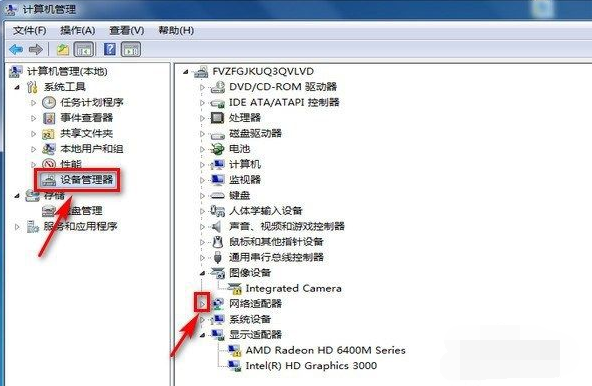
3. 첫 번째 드라이버를 마우스 오른쪽 버튼으로 클릭하고 "제거"를 클릭합니다.
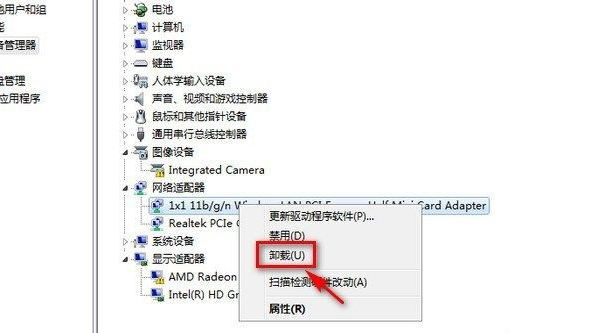
4. "이 장치의 드라이버 소프트웨어 프로그램 삭제" 앞의 확인란을 선택하고 "확인"을 클릭합니다.
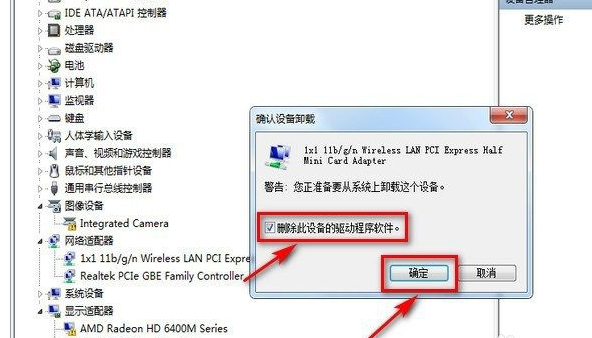
5. 두 번째 드라이버를 마우스 오른쪽 버튼으로 클릭하고 "제거"를 클릭합니다.
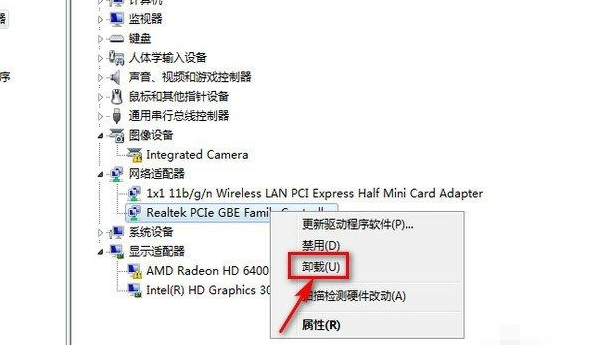
6. "이 장치의 드라이버 소프트웨어 프로그램 삭제" 앞의 확인란을 선택하고 "확인"을 클릭합니다.
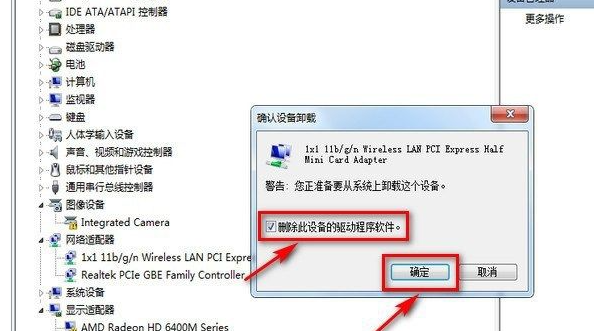
7. 컴퓨터 관리 창에서 "작업"을 클릭하고 "하드웨어 변경 사항 검색"을 클릭한 후 설정을 완료하고 복구합니다.
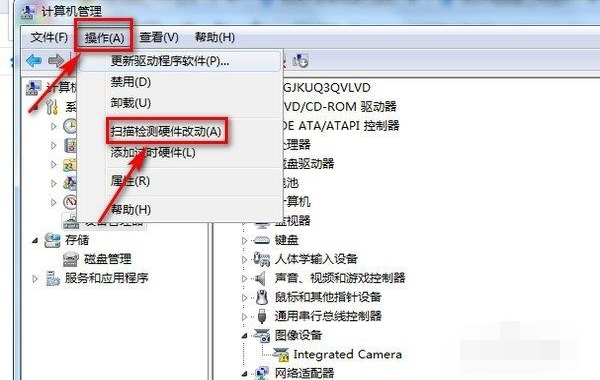
위 내용은 win7 오른쪽 하단에 인터넷에 접속할 수 없는 빨간색 x에 대한 해결 방법입니다. 모두에게 도움이 되기를 바랍니다.
위 내용은 win7 오른쪽 하단에 빨간색 x가 인터넷에 접속할 수 없는 문제를 해결하는 방법을 가르쳐주세요.의 상세 내용입니다. 자세한 내용은 PHP 중국어 웹사이트의 기타 관련 기사를 참조하세요!